windows7旗舰版怎么投屏到电视 如何将Win7电脑无线投屏到电视
更新时间:2023-10-01 08:48:10作者:jiang
windows7旗舰版怎么投屏到电视,如今电视成为了家庭娱乐的重要组成部分,而将电脑的画面投射到电视上更是让人们享受到了更大屏幕的观影乐趣,对于使用Windows 7旗舰版的用户来说,无线投屏到电视可能是一个值得探索的新领域。如何在Win7电脑上实现无线投屏呢?本文将为大家详细介绍一些方法和步骤,让您轻松将电脑的内容呈现在电视屏幕上,尽情享受高清画质和身临其境的观影体验。无论是与家人一起观看照片、视频,还是在大屏幕上玩游戏,都能带来更加震撼和舒适的视觉享受。
具体步骤:
1.在电脑的控制面板中,找到【网络和Internet】—【网络共享中心】。见图:
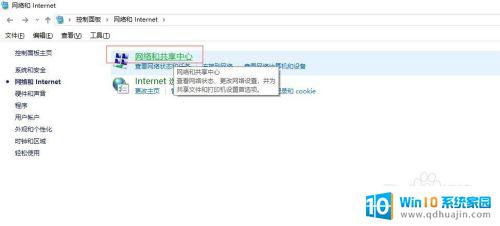
2.点击打开左上方的【更改高级共享设置】或者是直接右键【网上邻居】—【网络共享中心】—【更改高级共享设置】。见图:
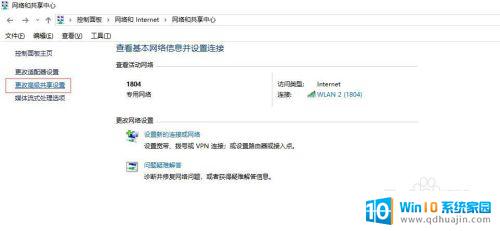
3.下滑找到【流媒体选项】,点击启用流媒体。见图:
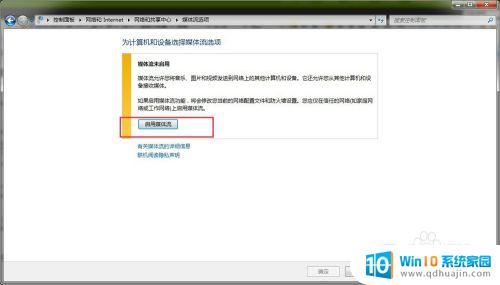
4.点击“选择媒体流选项...”。见图:
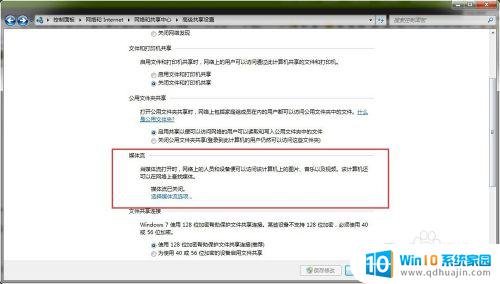
5.在自定义选项下全部设置为“已允许”状态,再点击“确定”按钮。见图:
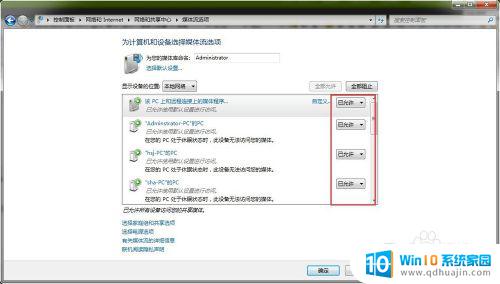
以上是关于如何将Windows 7旗舰版投屏到电视的全部内容,如果您还有不明白的地方,可以按照本文提供的方法进行操作,希望本文对大家有所帮助。
windows7旗舰版怎么投屏到电视 如何将Win7电脑无线投屏到电视相关教程
热门推荐
win7系统教程推荐
- 1 win7相机怎么打开 Win7摄像头如何打开
- 2 win 7怎么设置系统还原点 win7笔记本恢复出厂设置快捷键
- 3 windows7系统截图工具快捷键 Win7系统截图快捷键教程
- 4 win7系统怎么查主板型号 win7主板型号查看方法
- 5 win7添加不了打印机 win7无法添加网络打印机怎么办
- 6 win7怎么连有线耳机 Win7耳机插入后无声音怎么办
- 7 window7怎么联网 Win7无线上网和宽带上网设置教程
- 8 固态硬盘 win7 win7系统固态硬盘优化设置教程
- 9 win7 怎么共享文件 Win7如何在局域网内共享文件
- 10 win7电脑蓝牙怎么连接音响 Win7连接蓝牙音箱教程
win7系统推荐